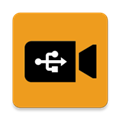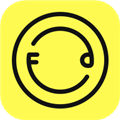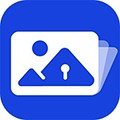应用简介
Canon Camera Connect是佳能为旗下的Wifi相机提供的手机连接软件,它可以大幅提升用户的照片体验。用佳能相机拍摄的照片、短片,都可以通过这个应用程序当场导到智能手机上,这样就可以直接在手机上进行网络分享,展示给家人和朋友。除了传输功能,这个应用程序还可以让智能手机成为相机的遥控器。智能手机上可以遥控显示相机的实时显示画面,并高效完成各种相机的拍摄设置。
而且有了Camera Connect这个应用时,相机放在包里的时候,也可以在智能手机上浏览相机里的照片。可以随时删除不想要的,或给照片进行评分。这样可以在乘坐交通工具等时,利用空闲时间进行照片的整理,提升效率。此外,还可以联动DPP Express、Mobile File Transfer或SELPHY Photo Layout等其他的佳能应用程序,让照片的使用效率更高。

【主要功能】
通过Wi-Fi连接到相机(直接连接或通过无线路由器),Canon Camera Connect可提供以下功能:
将相机图像传输并保存到智能手机。
通过智能手机进行远程相机的实时取景拍摄。
与佳能的各种服务联结。
此应用程序还可为兼容的相机提供以下功能:
获取智能手机中的位置信息并将其添加到相机的图像中。
使用蓝牙功能启用的相机通过配对状态(或者使用NFC功能启用的相机通过触控操作)切换到Wi-Fi连接。
利用蓝牙连接远程释放相机快门。
传输最新固件。

【配置要求】
1、蓝牙系统要求
要进行蓝牙连接,相机需要有蓝牙功能,同时您的安卓设备需要有蓝牙4.0或更新版本(支持蓝牙低功耗技术),操作系统必须是安卓5.0或更新版本。
2、对应文件JPEG, MP4, MOV
不支持导入原始RAW文件(将RAW文件尺寸调整为JPEG)。
使用EOS相机拍摄的MOV和8K视频文件无法保存。
由所兼容相机拍摄的HEIF(10位)及RAW短片文件无法保存。
使用摄像机拍摄的AVCHD文件无法保存。
3、注意事项
如果应用程序无法正常运行,请在关闭程序后重新尝试。
此程序不保证能够在所有安卓设备上运行。
当使用电动变焦适配器时,请将实时视图功能设置为开。
如果将设备连接到相机时弹出操作系统网络确认对话框,请勾选复选框,以便下次使用相同的连接。
图像中可能包含您的个人信息,如GPS数据。在将图像发布至众人均可浏览的在线环境时,请小心谨慎。

【设置说明】
实时显示:点击按钮可启动或关闭实时显示。
锁定屏幕方向:向右拨动开关激活该功能可锁定屏幕方向,屏幕方向不会随手机旋转而改变。
实时显示旋转:按一次按钮实时显示画面顺时针旋转90°。
镜像实时显示:实时显示画面左右翻转,利于自拍时确认姿势。
实时显示放大:向右拨动开关可激活实时画面的放大功能。方便对焦时确认合焦处细节的情况。
触碰自动对焦:向右拨动开关激活该功能,可在点击画面时自动进行对焦。

【使用指南】
佳能相机拍出的高画质照片,提升网络分享的品质
“导入图像”功能可以通过Wi-Fi将智能手机和相机连接起来,并不需要将所有照片都传输到智能手机里,就能在智能手机上查看相机存储卡中保存的照片及短片的缩略图。通过缩略图选出自己中意的照片或短片※再传到智能手机上,可以节省智能手机的存储空间提升选图效率。

智能手机变身高性能无线遥控器
使用“拍摄”功能,可以在智能手机上查看相机的实时显示拍摄画面,并进行各种拍摄设置,实现高效的遥控拍摄。比如,拍摄鸟类或对人类比较警惕的野生动物时,或想在人不方便攀登的高处进行俯视拍摄等时,通过Canon Camera Connect进行遥控拍摄,可以完成大部分的拍摄设置,进行自动对焦或手动对焦的操作,遥控拍摄非常灵活,可随机应变,非常方便。

通过智能手机的实时显示画面,高效完成相机设置

在相机上设好Av(光圈优先自动曝光)、Tv(快门优先自动曝光)、P(程序自动曝光)、M(手动曝光)等拍摄模式后,就可以在智能手机的画面上设置光圈值、快门速度、ISO感光度、曝光补偿、白平衡等多种拍摄设置。因为智能手机和相机可以通过Wi-Fi直连,在山顶、海上等多种环境中都可以使用。
【怎么连接相机】
1、点击相机左上角的Menu按钮,如下图所示找出相机的Wifi功能。“Wi-Fi”一行默认状态为关闭,点击改为启用,再点击SET(OK)。这样我们就打开了相机的Wifi功能。
2、点击“Wi-Fi功能”一行。初次使用会出现下图中的“为本相机注册昵称”提示(只需设置一次,以后再使用就不需要重新设置了,设置后不满意也可以清除或修改),在此我们点击“确定”。之后会出现26键键盘,输入自己的昵称。
图中昵称设置了LUMAN,点击MENU(OK)回到如下界面,修改昵称则点击“编辑昵称”;或者也可以直接“清除Wi-Fi设置”,回到初始状态。在此我们不再修改,点击MENU返回。

3、现在来到了如下界面,有六个图标,选择第一行第二个(手机图形那个),即连接至智能手机。“连接方法”选择“相机接入点模式”,点击确定,“网络设置”选择“轻松连接”,点击确定。这时出现了下面SSID和密钥,这就是相机发射给手机的Wifi名称和密码。当然,这个Wifi只能传照片用,无法上网。

4、在手机上连接相机的Wifi。 打开手机上的CameraConnect应用。app主界面如下。Camera Connect会自动识别相机配对。相机显示屏上会跳转到确认是否连接该手机的页面,点击确定。出现下图,再点击确定即可。

5、在Camera Connect里点击“相机上的图像”,手机会显示相机内存中所有照片的缩略图,点击自己需要保存的图片,点击右上角的“i”可以显示照片的详细信息,点击下方左边的图标会自动保存图片到手机上。这样,我们想要把相机照片无线传输到手机上的任务就完成了。
【注意事项】
1、设备兼容性
相机支持:确认您的佳能相机型号是否支持Wi-Fi或蓝牙连接功能,并已安装最新固件。
手机系统:确保手机操作系统与Camera Connect应用兼容(支持iOS和Android)。
应用版本:定期更新应用至最新版本,以获得最佳性能和新功能支持。
2、连接设置
启用Wi-Fi/蓝牙:在相机菜单中启用Wi-Fi或蓝牙功能,确保相机处于可连接状态。
密码保护:首次连接时,需输入相机屏幕上显示的Wi-Fi密码,确保密码准确无误。
距离限制:连接过程中,保持相机与手机在合理距离内(通常不超过10米),避免信号中断。
3、电池与存储
电量充足:连接前确保相机和手机电量充足,避免因电量不足导致连接中断。
存储空间:检查手机存储空间是否充足,确保有足够空间接收传输的照片和视频。
关闭省电模式:传输过程中关闭相机省电模式,以免影响Wi-Fi传输速度。
【常见问题】
【连接失败】
原因:
相机或手机未启用Wi-Fi/蓝牙功能。
密码输入错误。
相机与手机距离过远。
解决方案:
确认相机和手机的Wi-Fi/蓝牙功能已开启。
重新输入正确的Wi-Fi密码。
缩短相机与手机的距离,确保信号稳定。
【照片传输速度慢】
原因:
相机省电模式开启。
信号干扰或距离过远。
解决方案:
关闭相机省电模式。
确保相机与手机距离在有效范围内,避免障碍物干扰。
【更新内容】
v3.2.0.21:
增加了使用PZ-E2 (EOS R3, EOS R5)远程拍摄的支持。
v3.1.20.57:
增加了对PZ-E2 (EOS R3, EOS R5)远程摄影的支持。
v3.1.10.49:
- PowerShot V10 Twitch直播设置支持。
-支持推送通知。
注意:可能无法在您的国家或地区使用。